如何用Next.js搭建全栈前端知识库项目?
点击关注公众号,技术干货及时送达
最近在做一个全栈项目,前端知识非常琐碎,所以想把前端知识点汇总到一起,无论是以后想查询某个知识点,还是学习到新的知识,都可以快速的查询和记录
全部代码已开源到GitHub;先赞后看,年入百万!
技术栈使用React的Next.js框架和Tailwind CSS,大纲如下
为什么是Next.js
❝Next.js是一个基于React的服务端渲染框架。这是一个用于 生产环境的 React 框架
❞
Next.js 提供了许多优点和功能:
-
「服务端渲染 (SSR) 和预渲染 (SSG)」 :Next.js 支持服务端渲染和预渲染,这意味着页面在服务器端生成,而不是在客户端。这有助于提高网页的加载速度和搜索引擎优化(SEO),同时也提供更好的首次渲染体验。
-
「快速加载时间」:由于 Next.js 支持预渲染和服务端渲染,用户可以更快地看到页面内容,因为大部分工作在服务器端完成,减少了客户端加载所需的时间。
-
「热模块替换 (HMR)」 :Next.js 支持热模块替换,这意味着在进行开发时,您可以在保持应用程序运行的同时修改代码,并立即看到变化,无需刷新页面。
-
「简单的部署」:Next.js 的默认配置使得应用程序的部署非常简单。您可以使用 Vercel、Netlify 等平台将应用程序快速部署到云端,或者将其部署到自己的服务器上。
-
「丰富的生态系统」:Next.js 是一个非常受欢迎的框架,拥有庞大的社区和丰富的插件,扩展和工具支持。这使得开发人员能够轻松解决常见问题,并快速构建复杂的 web 应用程序。
-
「自动优化」:Next.js 内置了许多优化功能,包括自动压缩和缓存等,这些功能有助于提高应用程序的性能和用户体验。
-
「支持多种数据获取方法」:Next.js 提供了多种数据获取方式,如
getServerSideProps和getStaticProps,使得获取数据变得简单和灵活。
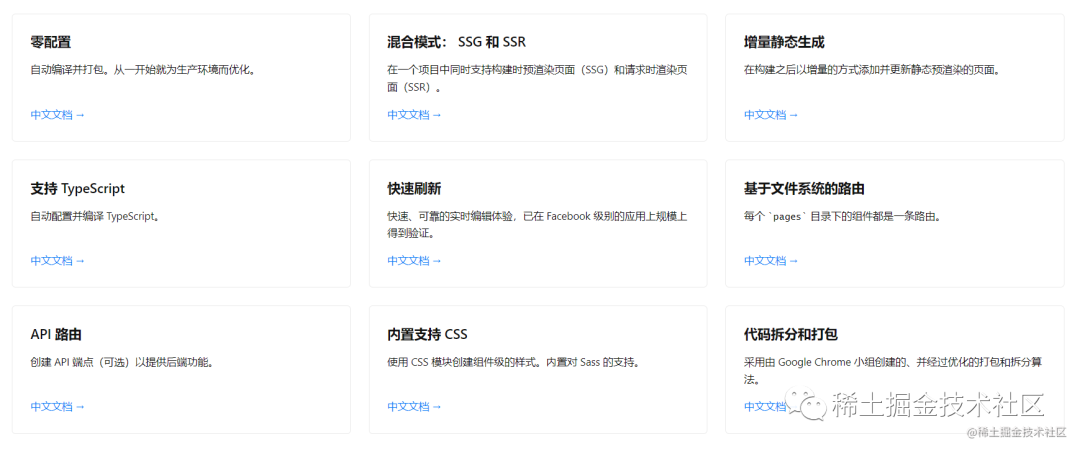
初始化项目
❝使用的node版本 是 16.x
❞
创建项目
npx create-next-app frontend-knowledge
没有使用TS,也没有用src目录
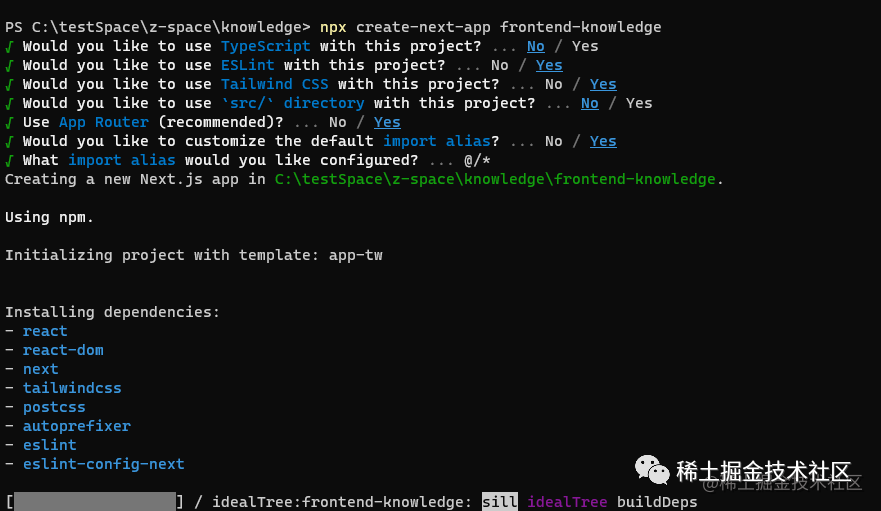
Next的Tailwind CSS内置 postcss、 autoprefixer
Tailwind CSS使用教程可以看这篇文章👉Tailwind css 在项目中的使用与问题
项目结构目录
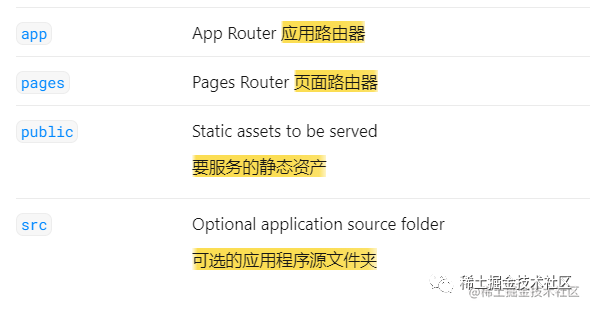
-
app文件夹用于定义路由, layout.tsx和page.tsx文件。当用户访问应用程序的根目录/时,访问到的就是 app下的page.jsx.
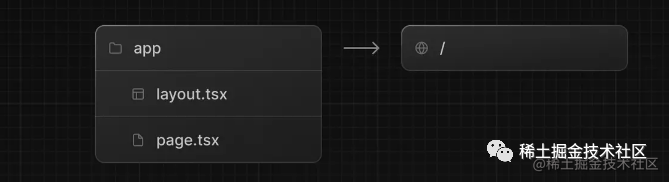
每个文件夹表示一个路由,映射到一个URL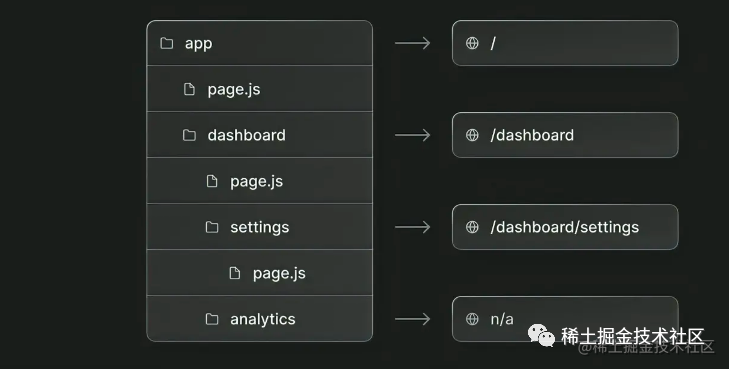
-
pages/api 用于编写next后端接口
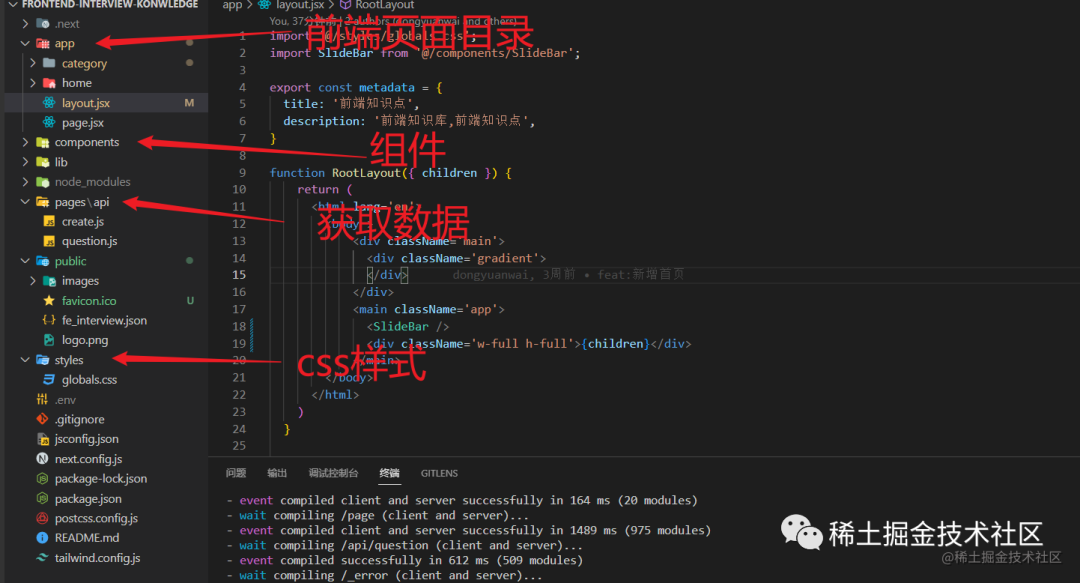
前端页面
app文件路由
Next 中 app里的每一个文件就是一个路由
-
根目录 http://localhost:3000/,对应 app下的page.jsx
Layout.jsx 是一个用于组织页面结构和共享组件的重要概念。Layout 可以看作是一个组件包裹器,它包含了页面共享的部分,例如页眉(Header)、页脚(Footer)和导航栏(Navigation)或者 page.jsx;layout.jsx相当于page的布局组件.
前端知识库 无论是首页还是子路由都需要有一个左侧导航栏,所以可以把导航栏放到Layout.jsx页面,page页面会映射到 children 里
import '@/styles/globals.css';
import SlideBar from '@/components/SlideBar';
function RootLayout({ children }) {
return (
<html lang='en'>
<body >
<main className='app'>
<SlideBar />
<div className='w-full h-full'>{children}</div>
</main>
</body>
</html>
)
}
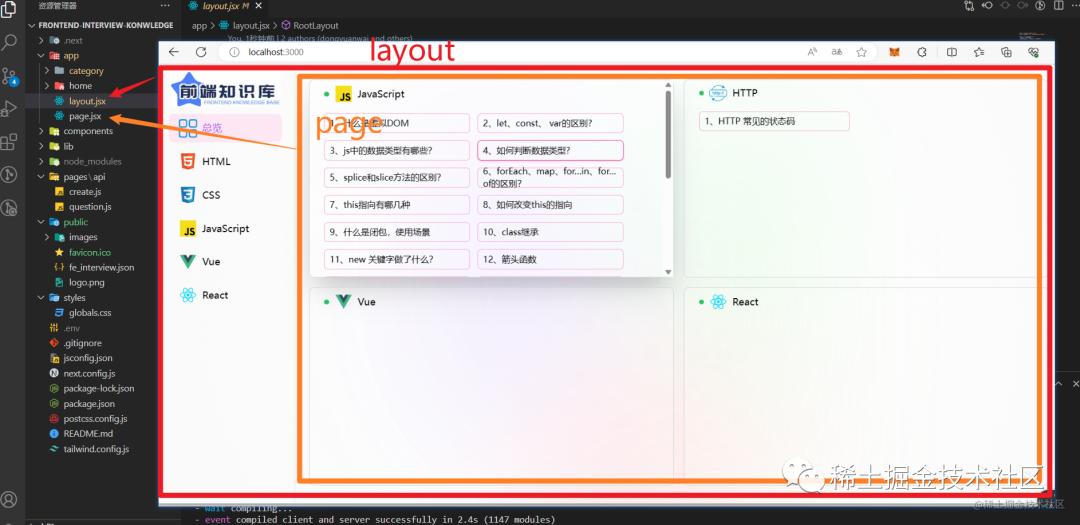
-
二级目录 http://localhost:3000/category,对应app/category下的page.jsx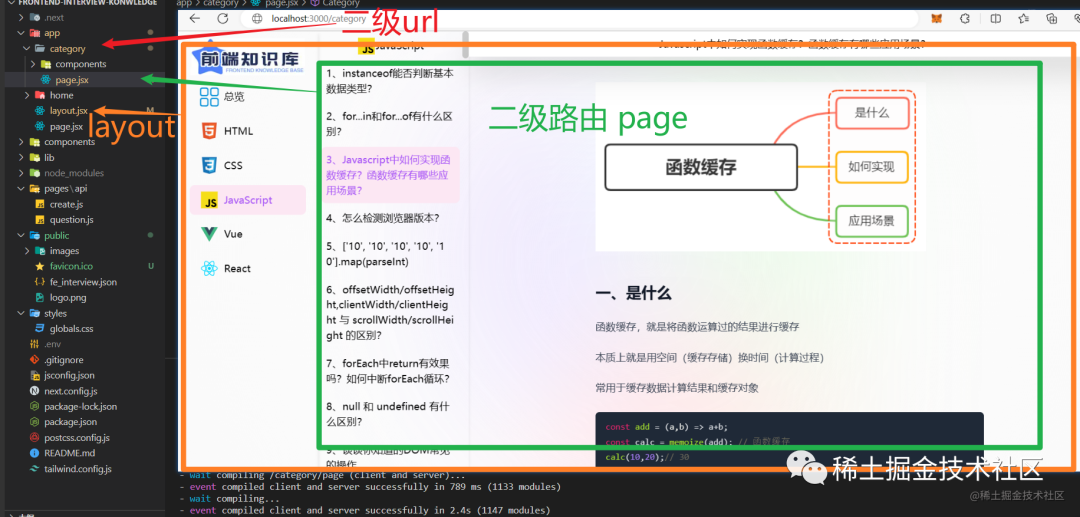
"use client"
"use client" 指令是声明服务器和客户端组件模块图之间边界的约定。
NextJS 13默认情况下,App 文件夹内的 所有组件都是服务器组件。并且 服务器组件 不能使用 「useState、useEffect」 等客户端特性。
'use client'
import { useState, useEffect } from "react";
import Image from 'next/image';
const Home = () => {
return (
<div>
<h1>Welcome to Next.js</h1>
<p>This is the home page content.</p>
{/* 使用 Next Image 组件 */}
<Image
src="/path/to/your/image.jpg"
alt="Description of the image"
width={300}
height={200}
/>
</div>
);
};
export default Home;
组件引入
「引入路由 Link」
import React from 'react';
import Link from 'next/link';
const Home = () => {
return (
<div>
<h1>Welcome to Next.js</h1>
<p>This is the home page content.</p>
{/* 使用 Link 组件实现导航链接 */}
<Link href="/category">
跳转路由
</Link>
</div>
);
};
export default Home;
Link 组件使用客户端导航而不是传统的页面刷新。当用户点击链接时,只有目标页面的内容会被加载,而不会重新加载整个应用程序
「Image 图片引入」
在 Image 组件中,您需要提供以下属性:
-
src:图像的路径。它可以是本地路径或远程 URL。 -
alt:图像的替代文本,用于辅助技术和当图像无法加载时显示。 -
width:图像的宽度,应以像素为单位提供。 -
height:图像的高度,应以像素为单位提供。
import React from 'react';
import Image from 'next/image';
const Home = () => {
return (
<div>
<h1>Welcome to Next.js</h1>
<p>This is the home page content.</p>
{/* 使用 Next Image 组件 */}
<Image
src="/path/to/your/image.jpg"
alt="Description of the image"
width={300}
height={200}
/>
</div>
);
};
export default Home;
Notion数据库
Notion 不仅是一款个人笔记软件,还可以当作数据库使用 Notion在线笔记
可以通过安装 Notion API SDK 来进行连接数据库,获取数据
创建数据库
创建一个DATABASE数据库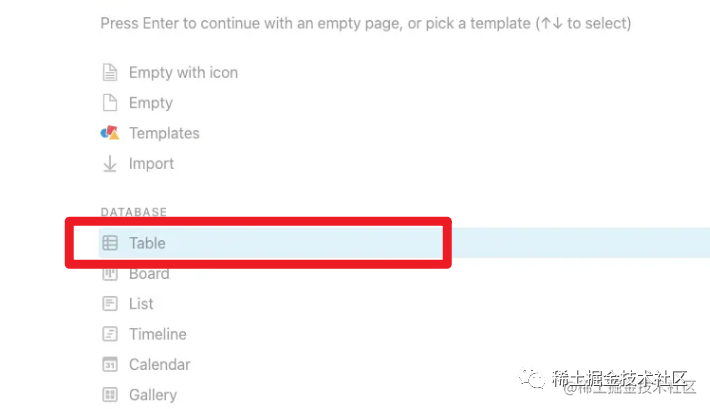 然后再创建各个字段
然后再创建各个字段
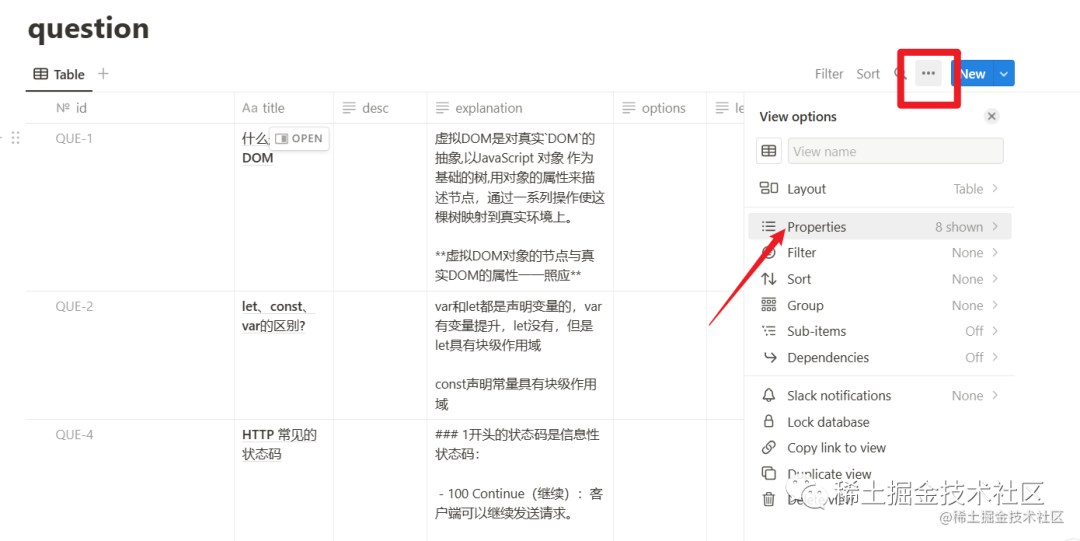
创建应用集成,获取密钥
去Notion创建一个应用集成,获取 API Key👉Notion Developers
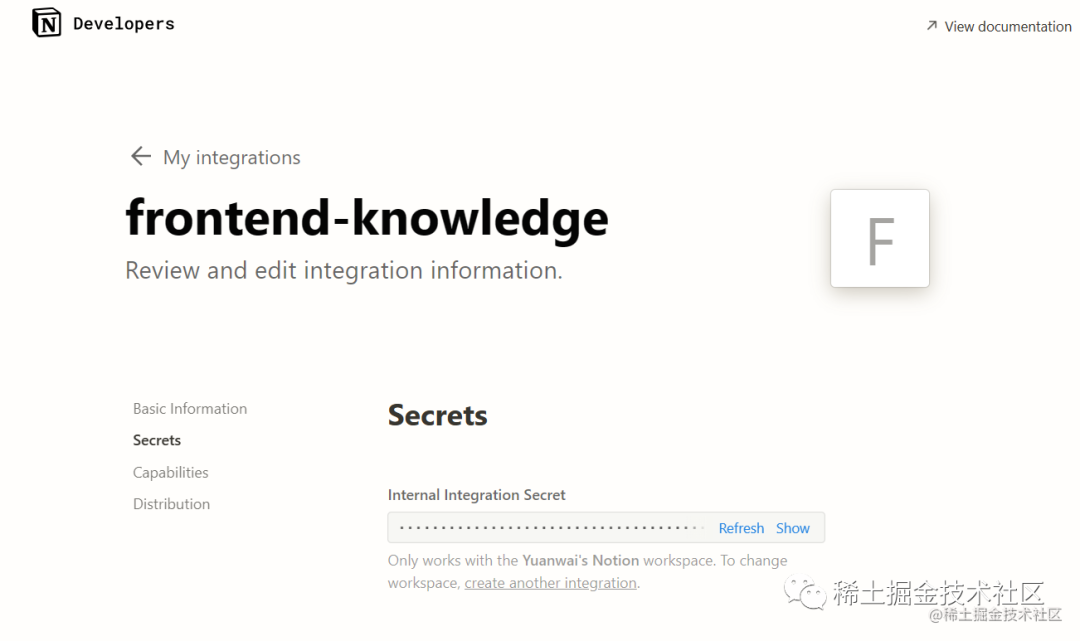
数据库就创建好了,接下来就可以再Next里连接数据库进行获取数据了
连接数据库
创建Notion服务
安装Notion API 客户端
npm install @notionhq/client
创建一个 NotionServer 服务,将请求数据库的方法进行封装
lib/NotionServer.js
import { Client } from "@notionhq/client";
const auth = process.env.NOTION_AUTH;
const database = process.env.NOTION_DATABASE_ID;
export default class NotionService {
constructor() {
this.client = new Client({ auth });
}
async query() {
const response = await this.client.databases.query({
database_id: database,
});
return response.results;
}
}
NOTION_AUTH是数据库集成的密钥
NOTION_DATABASE_ID是notion链接上面的 id
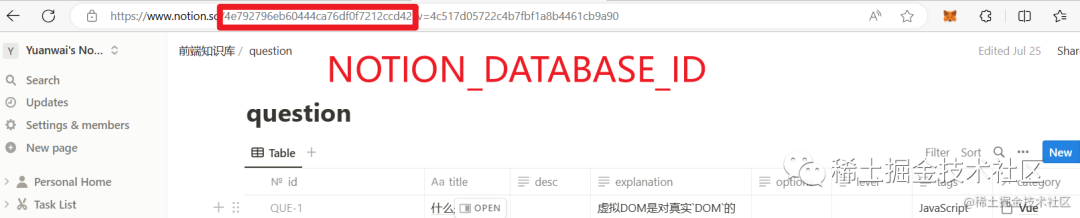
再新建一个pages/api/question.js路由,调用NotionServer查询服务
import NotionServer from "../../lib/NotionServer";
const notionServer = new NotionServer();
export default async function handler( req, res ) {
const data = await notionServer.query();
res.status(200).json(data);
}
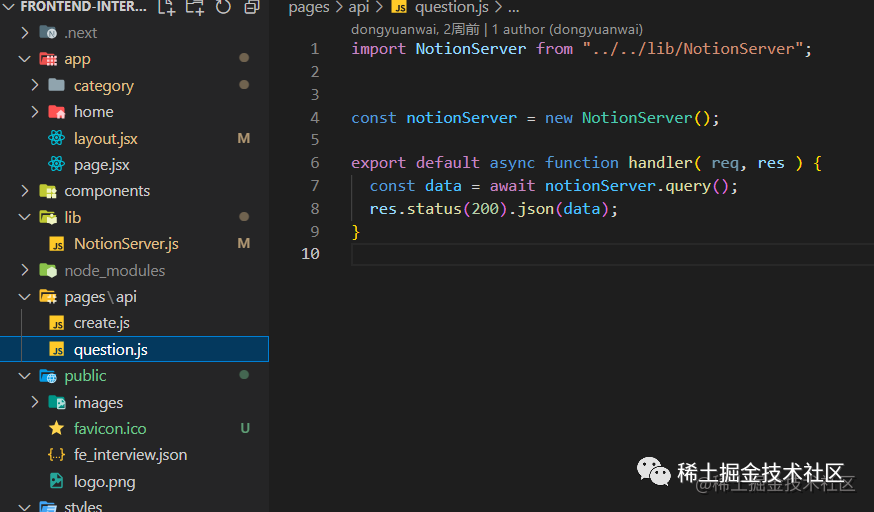 在浏览器中输入
在浏览器中输入 localhost:3000/api/question 就可以看到获取的数据,此时数据还比较杂乱,可以处理一下,返回自己想要的数据
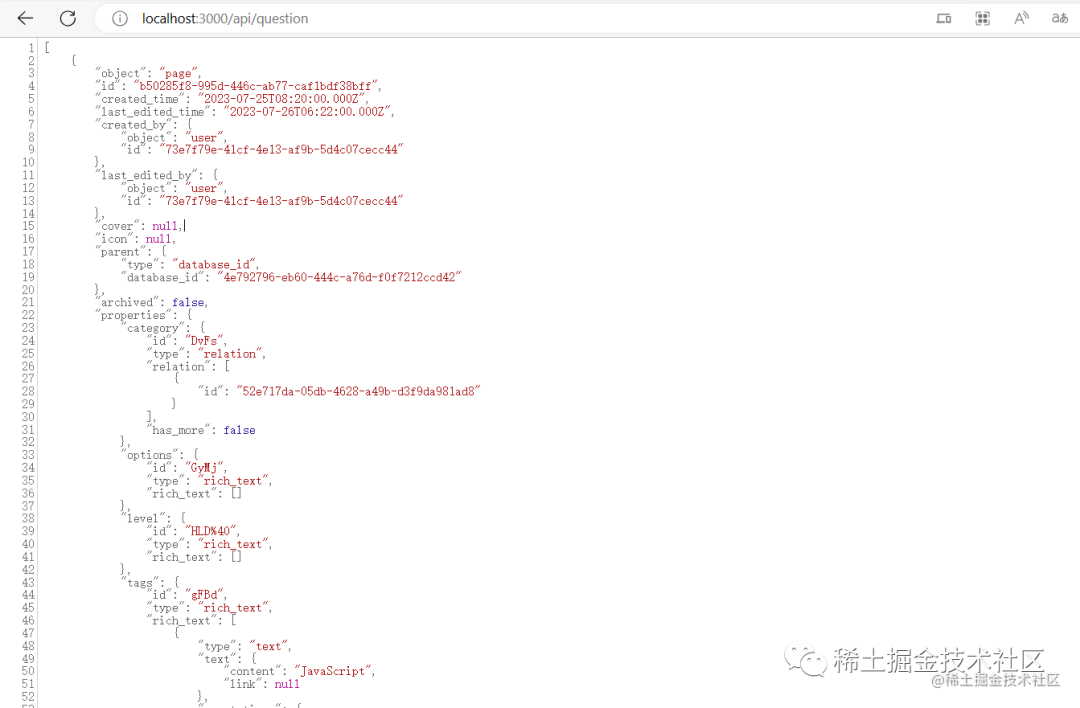
展示到前端页面
在首页的 page.jsx页面里使用 fetch方法获取数据,前端页面
"use client";
import { useState, useEffect } from "react";
import QuestionCard from "@/components/QuestionCard"
function Home() {
const [questionList, setQuestionList] = useState([]);
const [jsList, setJsList] = useState([]);
const getQuestionList = () => {
fetch('/api/question')
.then((res) => res.json())
.then((res) => {
if (res) {
setQuestionList(res.sort((a, b) => a.id - b.id));
}
})
.catch((error) => {
console.error(error);
});
};
useEffect(() => {
getQuestionList();
}, []);
useEffect(() => {
const jsItems = questionList.filter(item => item.tags === "JavaScript");
setJsList(jsItems);
}, [questionList]);
return (
<div className="w-full h-full overflow-auto">
<section className=" gap-4 p-6 space-y-4 md:columns-2">
<QuestionCard questionList={jsList} type="JavaScript" />
</section>
</div>
)
}
export default Home
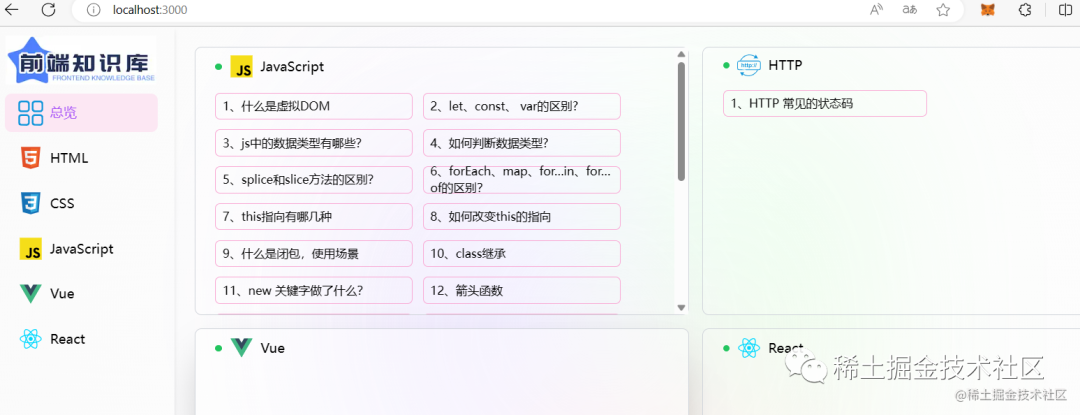
Markdown数据渲染
数据存储采用的是Markdown格式,所以就需要第三方的Markdown插件进行展示
markdown-it 数据展示
安装 markdown-it
npm install markdown-it
'use client'
import { useState,useEffect } from 'react'
// 1. 引入markdown-it库
import markdownIt from 'markdown-it'
// 2. 生成实例对象
const md = new markdownIt();
function DialogCard({data,closeDialog}) {
const [htmlString, setHtmlString] = useState('') // 存储解析后的html字符串
// 3. 解析markdown语法
const parse = (data) => setHtmlString(md.render(data.explanation));
useEffect(()=>{
parse(data)
},[])
return (
<div className='show w-full mt-1 flex-grow overflow-auto '>
<div
className='w-full'
dangerouslySetInnerHTML={{ __html: htmlString }} // 将html字符串解析成真正的html标签
/>
</div>
)
}
export default DialogCard
Tailwind css 默认将所有的 h1-h6和ul,li 基础样式重写,所以markdown展示的样式和普通文本没有区别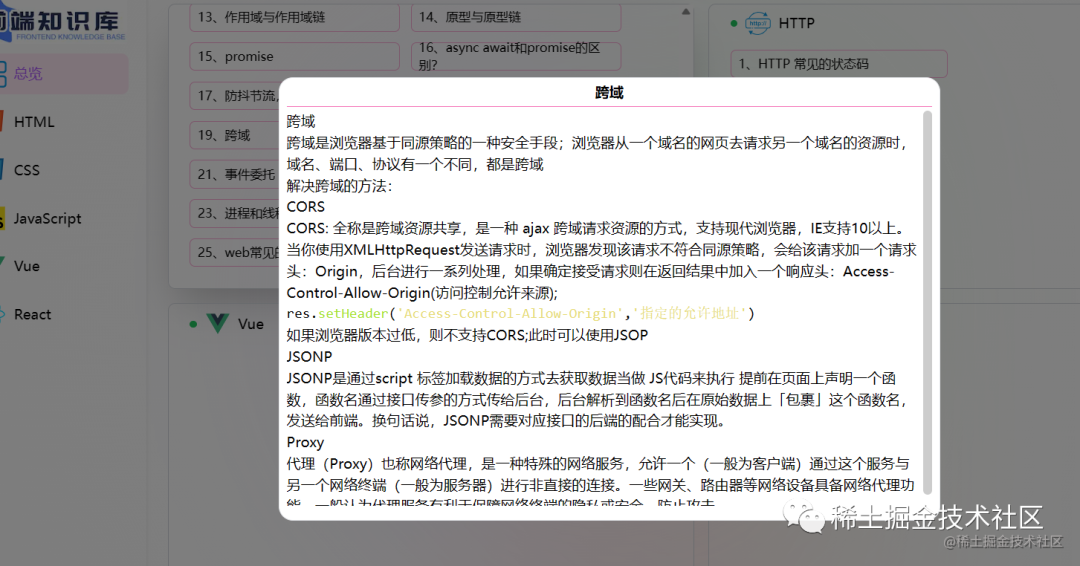
官方的Tailwind CSS Typgraphy插件提供了一组 prose 类,可以使用它们为任何不受控制的「普通HTML」添加漂亮的排版默认值,「例如从Markdown呈现的HTML或从CMS中提取的HTML。」
安装:
npm install -D @tailwindcss/typography
然后将插件添加到 tailwind.config.js 文件中:
/** @type {import('tailwindcss').Config} */
module.exports = {
plugins: [
require("@tailwindcss/typography")
],
}
最后在 div 添加 prose 类
<div className='prose w-full'
dangerouslySetInnerHTML={{ __html: htmlString }} // 将html字符串解析成真正的html标签
/>
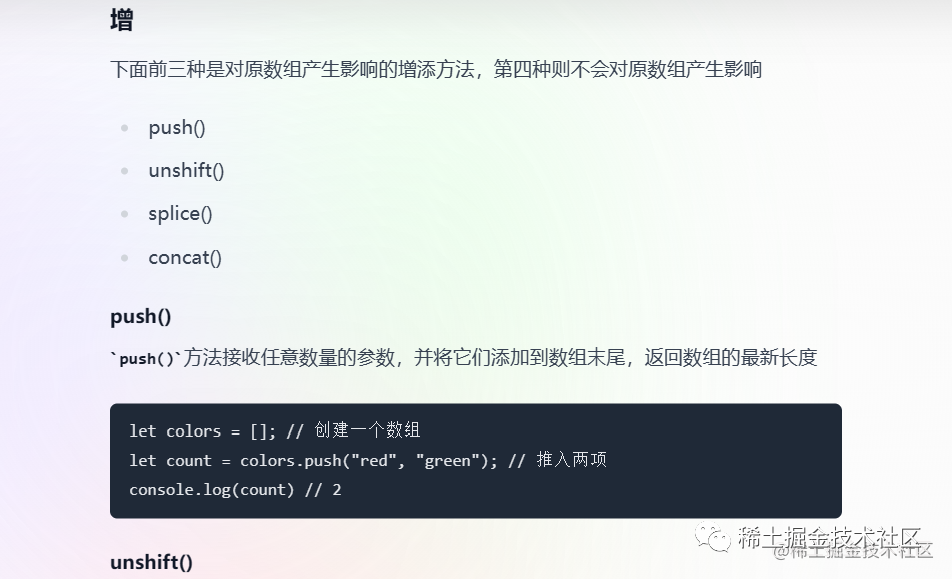
代码高亮
markdown-it 默认的代码块格式没有样式,可以安装highlight 插件进行添加代码块样式
npm install highlight.js
然后引入样式文件,在生成实例时,进行初始化
import hljs from "highlight.js";
import 'highlight.js/styles/monokai-sublime.css'
// 2. 生成实例对象
const md = new markdownIt({
highlight: function (str, lang) {
if (lang && hljs.getLanguage(lang)) {
try {
return hljs.highlight(str, { language: lang }).value;
} catch (_) {}
}
return ""; // 使用额外的默认转义
},
});
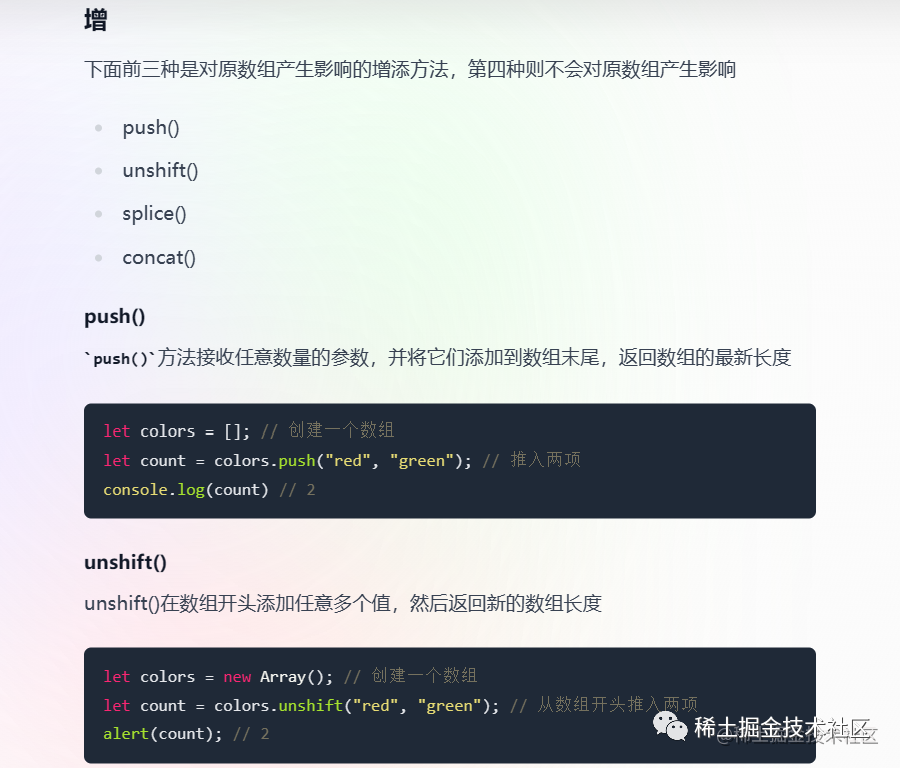
写到这里项目也算是完成了,源码放到了GitHub上👨🦼➡️frontend-konwledge 欢迎大家 star🌟🌟🌟
部署到Vercel
使用github账号登录到 Vercel 上
找到项目,选择导入
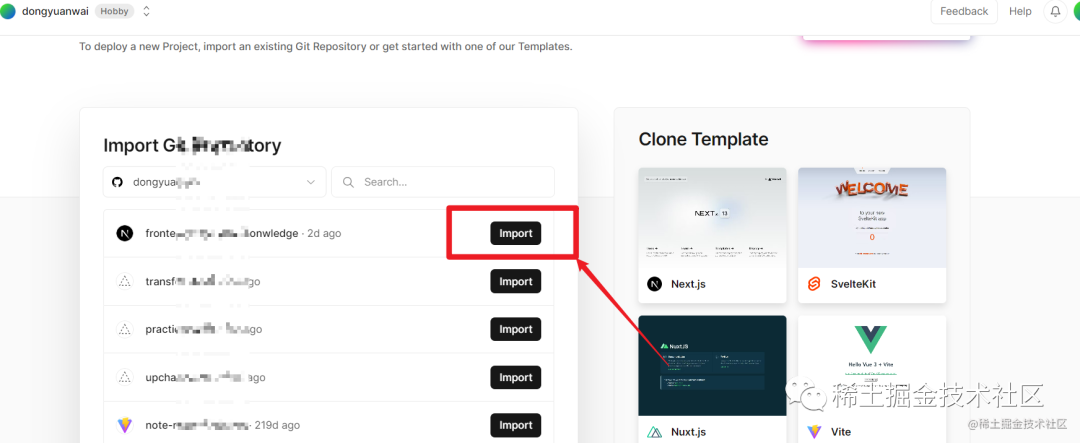
添加环境变量名和值,相当于.env里的值
部署成功后就可以访问了
更新新代码时,不用再次部署,它会自动更新到最新代码。只不过国内访问可能会被🧱墙
在线预览地址🏂 前端知识点 (frontend-konwledge.vercel.app)
最后
本文只介绍了项目中使用到的Next技巧,和其他的一些使用教程
像一些SSR,动态路由,元数据等使用方式,准备在项目优化时配合着真实的案例再记录
❝Tailwind css教程可以看这篇文章👀Tailwind css 在项目中的使用与问题
项目源码放到了GitHub上👨🦼➡️frontend-konwledge
在线预览地址🏂 前端知识点 (frontend-konwledge.vercel.app)
❞
如果文章对你有帮助的话欢迎
「关注+点赞+收藏」
